Основни комуникационни настройки
- Проверка на типа на точка за достъп
- Свързване чрез WPS (PBC режим)
- Свързване чрез WPS (PIN режим)
- Ръчно свързване към разпознати мрежи
- Ръчно свързване чрез посочване на мрежа
- Свързване в режим „Точка за достъп на камерата“
- Задаване на IP адрес
Проверка на типа на точка за достъп
За да се свържете чрез точка за достъп, проверете дали точката за достъп поддържа технологията WPS*, която позволява лесна връзка между устройства с Wi-Fi.
Ако не сте сигурни относно съвместимостта с WPS, вижте ръководството на потребителя на точката за достъп или друга документация.
Означава Wi-Fi Protected Setup.
-
Когато се поддържа WPS
Налични са два метода за свързване, както е описано по-долу. Можете да се свържете по-лесно чрез WPS в PBC режим.
-
Когато не се поддържа WPS
Криптиране на точка за достъп
Камерата поддържа посочените по-долу настройки за [Authentication/Удостоверяване] и [Encryption settings/Настройки за криптиране]. Поради тази причина методът за криптиране на точката за достъп трябва да е с една от посочените по-долу настройки, когато ще се свързвате ръчно към разпознати мрежи.
- [Authentication/Удостоверяване]: Отворена система, споделен ключ или WPA/WPA2/WPA3-Personal
- [Encryption settings/Настройки за криптиране]: WEP, TKIP или AES
Внимание
- Свързване може да не е възможно, когато е активирана функция за скриване на точката за достъп. Деактивирайте функцията за скриване.
- Попитайте администратора на мрежата, към която се свързвате, за подробности за настройките.
Свързване чрез WPS (PBC режим)
Инструкциите в този раздел продължават от Проверка на типа на точка за достъп.
Това метод, който се използва за свързване към точка за достъп, съвместима с WPS. В PBC режим (свързване чрез бутон), камерата и точката за достъп могат лесно да бъдат свързани чрез натискане на WPS бутона на точката за достъп.
- Свързването може да бъде по-трудно, ако в близост са активни множество точки за достъп. Ако това е така, опитайте да се свържете чрез [WPS (PIN mode)/WPS (PIN режим)].
- Проверете позицията на WPS бутона на точката за достъп предварително.
- Установяването на връзка може да отнеме приблиз. 1 минута.
-
Изберете [Connect with WPS/Свързване чрез WPS] в екрана [Select a network/Избор на мрежа].
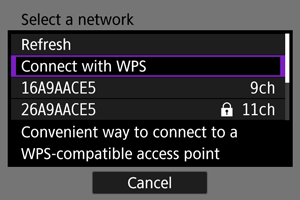
-
Изберете [WPS (PBC mode)/WPS (PBC режим)].
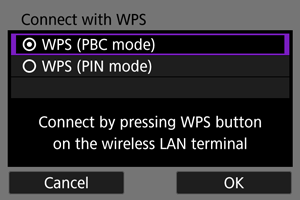
- Изберете [OK].
-
Свържете се към точката за достъп.
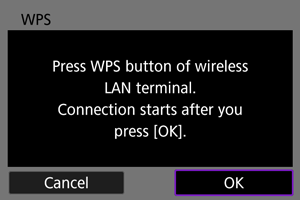
- Натиснете WPS бутона на точката за достъп. За информация къде е разположен бутонът и колко продължително да го натискате вижте ръководството за употреба на точката за достъп.
- Изберете [OK], за да установите връзка с точката за достъп.
- След като камерата се свърже към точката за достъп, се показва екранът по-долу.
-
Задайте IP адреса.
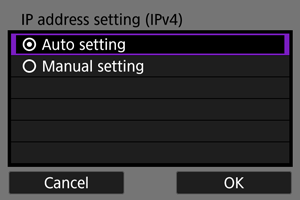
- Преминете към Задаване на IP адрес.
Свързване чрез WPS (PIN режим)
Инструкциите в този раздел продължават от Проверка на типа на точка за достъп.
Това метод, който се използва за свързване към точка за достъп, съвместима с WPS. В PIN режим (свързване чрез PIN код), 8-цифрен код за идентификация, генериран от камерата, се задава в точката за достъп, за да се установи връзка.
- Дори ако в близост са активни множество точки за достъп, свързването чрез използване на този споделен код за идентификация е сравнително надеждно.
- Установяването на връзка може да отнеме приблиз. 1 минута.
-
Изберете [Connect with WPS/Свързване чрез WPS] в екрана [Select a network/Избор на мрежа].
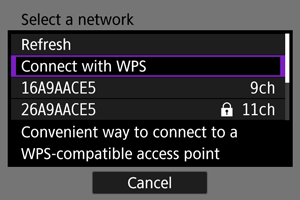
-
Изберете [WPS (PIN mode)/WPS (PIN режим)].

- Изберете [OK].
-
Въведете PIN кода.

- В интерфейса на точката за достъп въведете 8-цифрения PIN код, изведен на екрана на камерата.
- За инструкции за въвеждане на PIN кодове в интерфейса на точката за достъп вижте ръководството за употреба на точката за достъп.
- След въвеждане на PIN кода, изберете [OK] на екрана на камерата.
-
Свържете се към точката за достъп.

- Изберете [OK], за да установите връзка с точката за достъп.
- След като камерата се свърже към точката за достъп, се показва екранът по-долу.
-
Задайте IP адреса.

- Преминете към Задаване на IP адрес.
Ръчно свързване към разпознати мрежи
Инструкциите в този раздел продължават от Проверка на типа на точка за достъп.
Свържете се с точка за достъп, като изберете нейното SSID (или ESS-ID) име от списък с активните точки за достъп в близост.
Избиране на точка за достъп
-
Изберете точка за достъп в екрана [Select a network/Избор на мрежа].
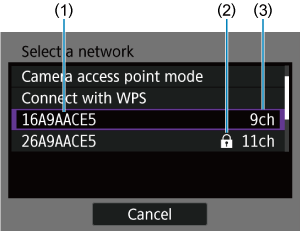
- (1) SSID
- (2) Символ за защита (само за криптирани точки за достъп)
- (3) Използван канал
- Използвайте стрелките
, за да изберете от списъка точката за достъп, към която да се свържете.
Забележка
-
[Refresh/Опресняване]
- За да се покаже [Refresh/Опресняване], превъртете екрана надолу на стъпка 1.
- Изберете [Refresh/Опресняване] за повторно търсене на точки за достъп.
Въвеждане на ключ за криптиране на точка за достъп
- Въведете ключа за криптиране (парола), зададен за точката за достъп. За подробности относно зададения ключ за криптиране, вижте ръководството на потребителя на точката за достъп.
- Екраните, които се извеждат на стъпки 2–3, се различават в зависимост от методите за автентикация и криптиране, зададени за точката за достъп.
- Преминете към Задаване на IP адрес, ако се изведе екранът [IP address set./Задаване на IP адрес] вместо екраните на стъпки 2–3.
-
Изберете индекс на ключ.

- Появява се екранът [Key index/Индекс на ключ] за точки за достъп с WEP криптиране.
- Изберете индекса на ключа, зададен за точката за достъп.
- Изберете [OK].
-
Въведете ключа за криптиране.

-
Задайте IP адреса.
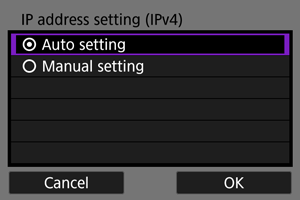
- Преминете към Задаване на IP адрес.
Ръчно свързване чрез посочване на мрежа
Инструкциите в този раздел продължават от Проверка на типа на точка за достъп.
Свържете се с точката за достъп, като въведете нейното SSID (или ESS-ID) име.
Въвеждане на SSID име
-
Изберете [Manual settings/Ръчни настройки] в екрана [Select a network/Избор на мрежа].

-
Въведете SSID (име на мрежа).

Задаване на метод за удостоверяване на точката за достъп
-
Изберете метод за удостоверяване.

- Изберете опция и след това [OK], за да преминете към следващия екран.
- В екрана [Encryption settings/Настройки за криптиране], който се показва, когато изберете опцията [Open system/Отворена система], изберете [Disable/Забранено] или [WEP].
Въвеждане на ключ за криптиране на точка за достъп
- Въведете ключа за криптиране (парола), зададен за точката за достъп. За подробности относно зададения ключ за криптиране, вижте ръководството на потребителя на точката за достъп.
- Екраните, които се извеждат на стъпки 4-5, се различават в зависимост от методите за автентикация и криптиране, зададени за точката за достъп.
- Преминете към Задаване на IP адрес, ако се изведе екранът [IP address set./Задаване на IP адрес] вместо екраните на стъпки 4-5.
-
Изберете индекс на ключ.

- Екранът [Key index/Индекс на ключ] се показва, ако сте избрали [Shared Key/Споделен ключ] или [WEP] на стъпка 3.
- Изберете индекса на ключа, зададен за точката за достъп.
- Изберете [OK].
-
Въведете ключа за криптиране.

-
Задайте IP адреса.
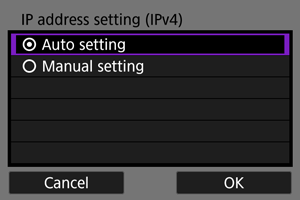
- Преминете към Задаване на IP адрес.
Свързване в режим „Точка за достъп на камерата“
Режимът „Точка за достъп на камерата“ е метод за директно свързване на камерата с други устройства чрез Wi-Fi, без да се използва налична точка за достъп. Налични са два метода за свързване, както е описано по-долу.
Свързване чрез функцията за лесно свързване
Мрежовите настройки за режим „Точка за достъп на камерата“ се конфигурират автоматично.
- За инструкции относно използването на устройствата, към които ще се свържете, вижте ръководството за експлоатация на устройството.
-
Изберете [Camera access point mode/Режим на точка за достъп на камерата] в екрана [Select a network/Избор на мрежа].

-
Изберете [Easy connection/Лесно свързване].

- Изберете [OK].
-
Използвайте другото устройство, за да се свържете към камерата.

- (1) SSID (име на мрежа)
- (2) Ключ за криптиране (парола)
- В настройките за Wi-Fi на другото устройство изберете SSID името (име на мрежа), показано на екрана на камерата, след което въведете паролата.
-
Завършете настройките за връзка в съответствие с устройството, към което ще се свързвате.
Ръчно свързване
Мрежовите настройки за режим „Точка за достъп на камерата“ се конфигурират ръчно. Задайте [SSID], [Channel setting/Настройка за канал] и [Encryption settings/Настройки за криптиране] във всеки изведен екран.
-
Изберете [Manual connection/Ръчно свързване].

- Изберете [OK].
-
Въведете SSID (име на мрежа).
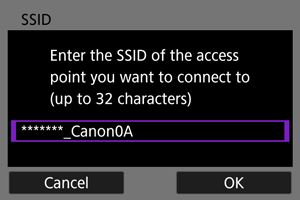
-
Изберете настройка на канала.

- За да зададете ръчно настройка, изберете [Manual setting/Ръчна настройка] и натиснете
.
- Изберете [OK].
- За да зададете ръчно настройка, изберете [Manual setting/Ръчна настройка] и натиснете
-
Изберете настройка за криптиране.

-
Изберете [Auto setting/Автоматична настройка].
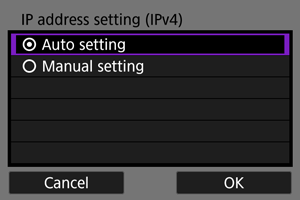
-
Използвайте другото устройство, за да се свържете към камерата.

- (1) SSID (име на мрежа)
- (2) Ключ за криптиране (парола)
-
Задайте настройките за свързване за функцията за комуникация.
Задаване на IP адрес
Изберете метод за задаване на IP адрес и след това задайте IP адреса на камерата.
Автоматично задаване на IP адрес
Задайте настройките за IP адреса автоматично.
Ръчно задаване на IP адрес
Задайте ръчно настройките за IP адреса. Обърнете внимание, че показаните елементи ще са различни в зависимост от функцията за комуникация.
-
Изберете [Manual setting/Ръчна настройка].
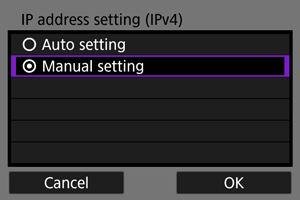
- Изберете [OK].
-
Изберете опция за конфигуриране.

- Изберете опция, за да извикате екрана за въвеждане на цифри.

-
За да използвате мрежов шлюз или DNS адрес, изберете [Enable/Разрешено] и след това изберете [Address/Адрес].
-
Въведете номера.

- Използвайте
, за да изберете позицията на въвеждане в горното поле, след което изберете цифрите за въвеждане. Натиснете бутона
, за да въведете избраната цифра.
- За да зададете въведения номер и да се върнете към екрана от стъпка 2, натиснете бутона
.
- Използвайте
-
Изберете [OK].

- Когато сте завършили настройването на необходимите елементи, изберете [OK]. Извежда се следващият екран.
- Ако не сте сигурни какво да въведете, вижте Проверка на настройките на мрежата или попитайте мрежовия си администратор или друг човек, отговорен за мрежата.
-
Завършете настройките за връзка в съответствие с устройството, към което ще се свързвате.